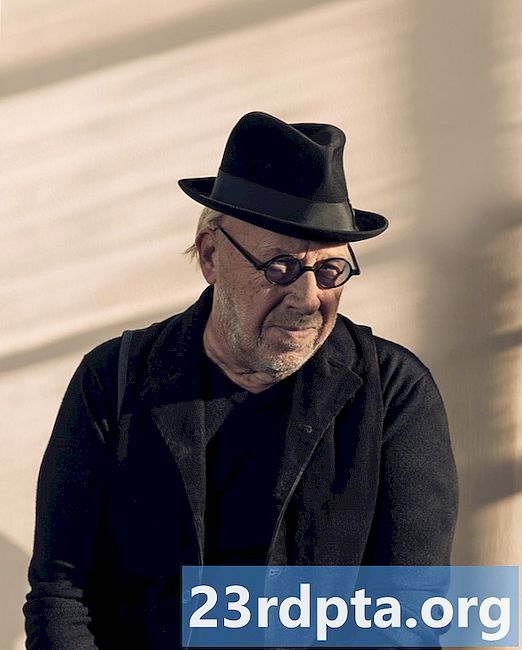
Conţinut
- De la Microsoft Edge (1809)
- De la Google Chrome (74.0.3729.157)
- De la Mozilla Firefox (66.0.5)
- De la Vivaldi (2.5.1525.43)
- De la operă (60.0.3255.95)

2. Selectați Aplicații.

3. Selectați Aplicații implicite.
4. Derulați în jos spre browser web.
5. Faceți clic pe curent Browser-ul implicit.

6. Selectați un browser nou în fereastra pop-up.
De la Microsoft Edge (1809)

1. Apasă pe pictograma cu trei puncte în colțul din dreapta sus.

2. Selectați Setări în meniul de derulare.

3. Apasă pe Schimbați implicit buton sub Browser-ul implicit pe General panou.

4. Derulați în jos spre browser web în aplicația Setări.

5. Faceți clic pe curent Browser-ul implicit.
6. Selectați un browser nou în fereastra pop-up.
De la Google Chrome (74.0.3729.157)

1. Apasă pe pictograma cu trei puncte în colțul din dreapta sus.

2. Alege Setări în meniul derulant.
Notă: De asemenea, puteți intra chrome: // settings în câmpul de adrese.

3. Derulați în jos spre Browser-ul implicit.
4. Apasă pe Face implicit buton.

5. Derulați în jos spre browser web în aplicația Setări.

6. Faceți clic pe curent Browser-ul implicit.
7. Selectați un browser nou în fereastra pop-up.
De la Mozilla Firefox (66.0.5)

1. Apasă pe pictogramă cu trei linii în colțul din dreapta sus.

2. Selectați Opțiuni în meniul derulant.
Notă: poti intra despre: preferințele și în câmpul de adrese.

3. Apasă pe Face implicit butonul de pe butonul General pagină.

4. Derulați în jos spre browser web în aplicația Setări.

5. Faceți clic pe curent Browser-ul implicit.
6. Selectați un browser nou în fereastra pop-up.
De la Vivaldi (2.5.1525.43)

1. Apasă pe Logo Vivaldi în colțul din stânga sus.

2. Alege Unelte în meniul derulant.
3. Selectați Setări în meniul de derulare.

4. Apasă pe Setat ca implicit butonul din fereastră Setări Vivaldi General fereastră.

5. Derulați în jos spre browser web în aplicația Setări.

6. Faceți clic pe curent Browser-ul implicit.
7. Selectați un browser nou în fereastra pop-up.
De la operă (60.0.3255.95)

1. Apasă pe Sigla Operei în colțul din stânga sus.

2. Alege Setări în meniul derulant.

3. Derulați în jos spre Browser-ul implicit.
4. Apasă pe Face implicit buton.

5. Derulați în jos spre browser web în aplicația Setări.

6. Faceți clic pe curent Browser-ul implicit.
7. Selectați un browser nou în fereastra pop-up.
Acesta este ghidul nostru despre cum puteți schimba browserul implicit în Windows 10. Pentru mai multe sfaturi și trucuri, consultați aceste ghiduri:
- Cum se face o restaurare a sistemului pe Windows 10
- Cum să actualizați Windows 10 și să rezolvați problemele de actualizare
- Cum să porniți Windows 10 în Safe Node


